Для устранения неполадок, тестирования или других подобных целей вам может потребоваться выключить ваш Брандмауэр Windows 10 или Windows 11. Эту функцию легко отключить на вашем ПК, и мы покажем вам, как это сделать.
Не отключайте брандмауэр, если у вас нет веской причины
Выключение Брандмауэра разрешает несанкционированный доступ к сети на вашем ПК. Поэтому, если у вас нет веских причин для отключения этой функции, брандмауэр должен быть постоянно включен.
Отключение брандмауэра может потребоваться только тогда, когда вы устраняете проблему, тестирование приложения или с помощью стороннего брандмауэра на вашем компьютере. Даже в этом случае, если вы отключите брандмауэр, чтобы позволить приложению проходить через вашу сеть, добавить это приложение в список исключений брандмауэра вместо отключения всей функции.
Когда вы закончите свою задачу, не забудьте включить брандмауэр вернуться к оставаться в безопасности. Вы можете сделать это несколькими простыми щелчками, как мы объясним ниже.
Как отключить брандмауэр в Windows 10 и 11
В Windows 10 и 11 вы будете использовать встроенное приложение безопасности Windows для отключения и включения брандмауэра. В следующих шагах мы используем ПК с Windows 11.
Чтобы начать, запустите Windows Security на своем ПК. Для этого откройте “Пуск” меню, выполните поиск “Безопасность Windows” и выберите приложение в результатах поиска.
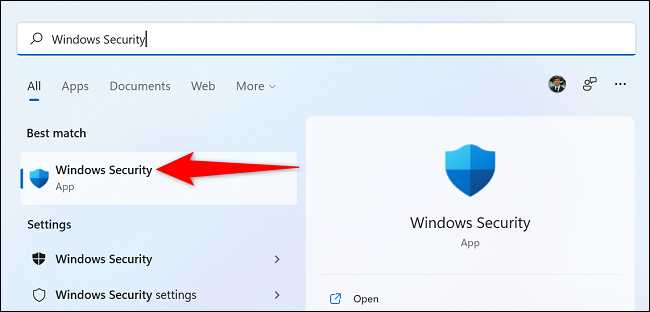
В окне «Безопасность Windows» нажмите “Брандмауэр и Защита сети.”
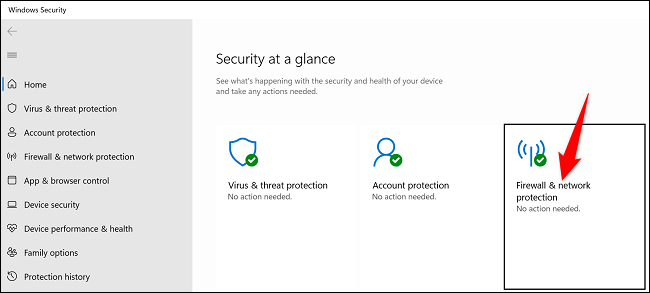
В разделе “Брандмауэр и Защита сети” выберите свой сетевой профиль. Чтобы отключить брандмауэр для вашего текущего профиля, вы увидите “Активно” рядом с этим профилем, поэтому выберите этот параметр.
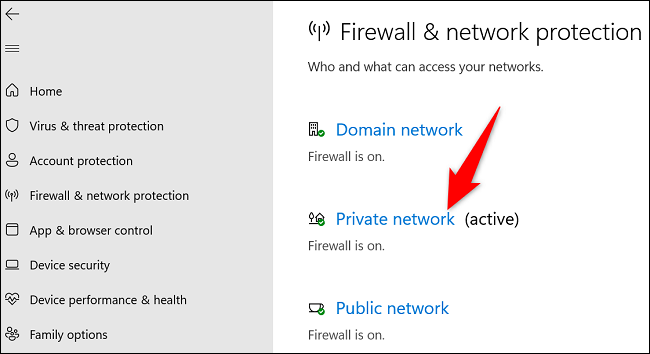
В “брандмауэре Microsoft Defender” отключите этот параметр.
Совет. Позже, чтобы снова включить брандмауэр, включите этот параметр.
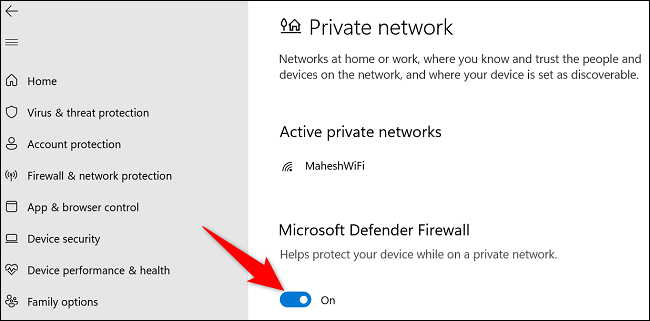
Выберите “Да” в “Контроль учетных записей пользователей” приглашение, и ваш брандмауэр Windows теперь отключен. Теперь вы можете продолжить устранение неполадок, тестирование или другие подобные задачи.








